如何将额外的领导线附加到SOLIDWORKS气球
本文由Bryan Sprange, CSWE2018年4月9日更新
文章
你的公司是否要求你在图纸上标明每一个零件以避免混淆?这篇博客文章将向您展示如何识别绘图视图中的每个项目,而不需要额外的SOLIDWORKS气球。
当你在装配图中识别每个项目时,你的视图最终看起来像下面的例子,大部分的绘图空间被气球占据了吗?这种方法几乎没有为维度或注释等额外信息留下空间。
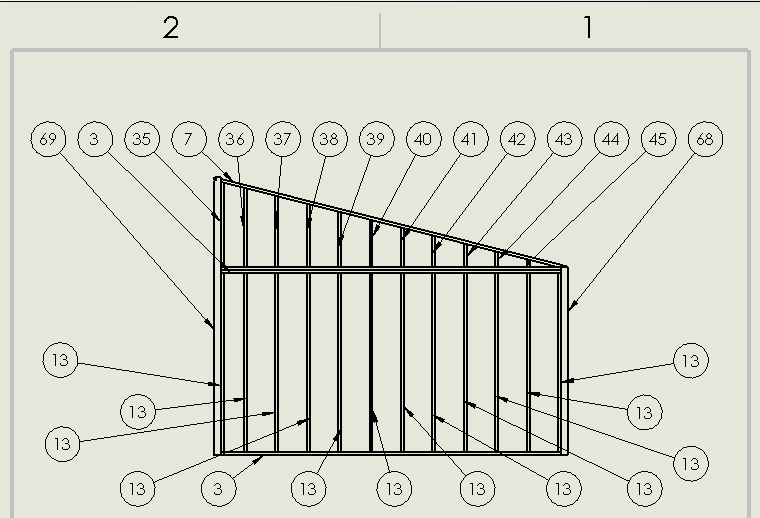
拥有多个气球副本会非常混乱
另一种不需要额外气球就能详细描述这些部件的方法是只需从现有项目调出框中拖出另一条领导行.

使用CTRL将蓝点拖到该项的另一个实例
一旦气球被选中,按住CTRL,同时单击并拖动领导行末尾的蓝色框到同一组件的另一个实例.这适用于一个绘图视图中的多个组件,也适用于绘图视图之间的多个组件。

使用一个气球提供多个实例的更清洁的绘图视图
由于一个气球详细描述了一个项目的所有实例,在保持绘图视图有组织的同时,可以留出更多空间来添加维度或注释。
通过在气球上添加数量值来完成您的绘图视图。
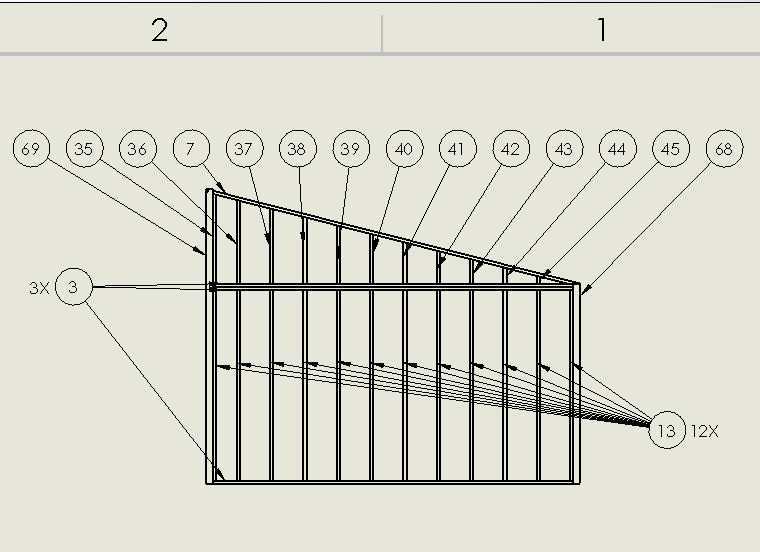
可以添加数量值以确保完全清晰
了解更多SOLIDWORKS气球技术
更多的绘画技巧,参加SOLIDWORKS制图培训课程你可以在网上直播,也可以在你附近的加拿大培训机构亲自培训。检查我们的训练计划或致电Javelin培训代表(1-877-219-6757),以了解Javeli华体会视频直播n提供的所有课程。
